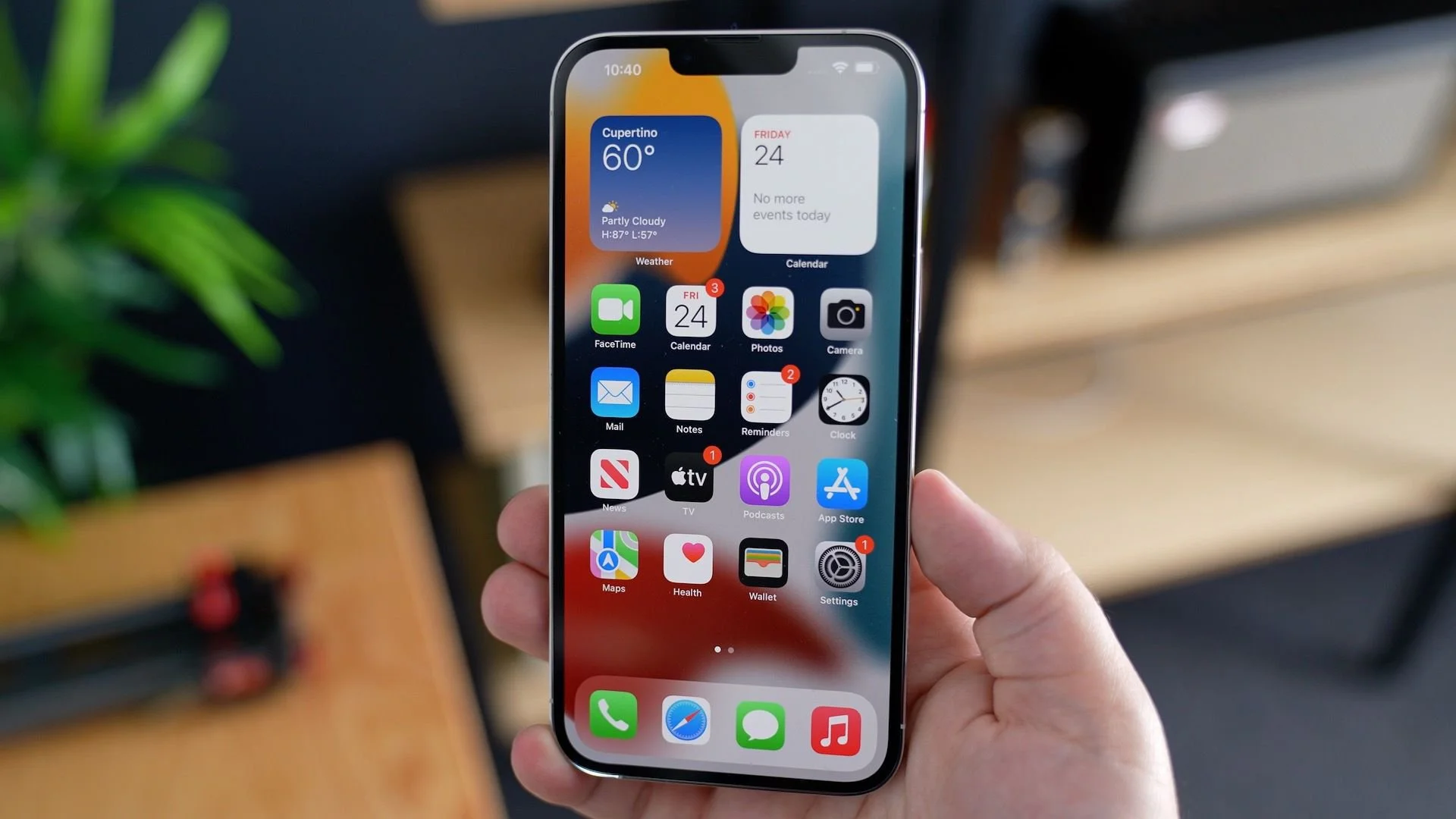Êtes-vous confronté à un iPhone 13/12/11 qui ne cesse de geler après la mise à jour iOS 15/14/13/12 ?
Vous vous demandez quoi faire et comment l’iPhone continue de geler l’erreur?
Eh bien, les utilisateurs d’iPhone obtiennent une mise à jour de leur iOS après un certain intervalle pour accéder à de nouvelles fonctionnalités. Lors de la mise à jour de l’appareil, une barre de progression s’affichera pendant le processus d’installation.
C’est là que les utilisateurs sont bloqués car la mise à jour iOS prend plus de temps que prévu. Et les utilisateurs d’iPhone voient des erreurs de blocage ou de plantage sur leurs appareils.
C’est vraiment irritant et doit être corrigé dès que possible.
Cependant, il n’y a pas de quoi paniquer car dans ce blog, je vais vous aider à vous débarrasser du problème. Ici, vous saurez comment réparer l’iPhone qui se bloque après la mise à jour iOS 15 .
Alors lisons plus loin…
Raisons pour lesquelles iPhone continue de geler après la mise à jour iOS 15/14/13/12 ?
Eh bien, il peut y avoir plusieurs scénarios qui peuvent faire geler l’iPhone après une mise à jour iOS.
Certains d’entre eux sont:
- Le processus d’installation a échoué pour une raison quelconque
- Plusieurs applications s’exécutent sur un appareil qui affecte son processus
- La mise à jour iOS a peut-être été corrompue
- Tout type de problème de conflit logiciel peut avoir arrêté le fonctionnement de votre appareil
- Vous avez utilisé la version bêta pour votre appareil
- Ne pas avoir d’espace libre sur iPhone
Après avoir examiné les raisons du problème, il est maintenant temps de savoir quels sont les moyens de vous aider à résoudre l’ iPhone qui se bloque après la mise à jour d’iOS 15 .
Quels sont les moyens de réparer l’iPhone qui se bloque et se bloque après la mise à jour iOS ?
En règle générale, lorsqu’un iPhone se bloque, il devient très difficile d’accéder à l’appareil et ne peut pas passer d’appels, effectuer tout type de tâches personnelles ou professionnelles.
Mais il existe également plusieurs moyens qui peuvent vous aider à surmonter la situation.
Remarque – Les solutions ci-dessous fonctionneront sur tous les modèles d’iPhone que vous utilisez comme iPhone 13 Series, iPhone 12 Series, iPhone 11, iPhone 11 Pro, iPhone 11 Pro Max , iPhone X, iPhone XR, iPhone XS Max, iPhone XS, iPhone 8 Plus, iPhone 8, iPhone 7 De plus, iPhone 7, iPhone 6S plus, iPhone 6S , et iPads .
Passons donc en revue les solutions :
Solution 1 : forcer le redémarrage de votre appareil
C’est un moyen très simple et l’un des meilleurs moyens de se débarrasser du problème. Cela aide lorsque vous rencontrez un iPhone qui se bloque sans aucune raison après la mise à jour iOS 15/14/13/12.
Donc, avant d’utiliser une autre méthode pour corriger l’erreur, vous devez forcer le redémarrage de votre iPhone et cela peut résoudre votre problème.
- Pour iPhone 7 ou la dernière version, appuyez simplement sur le bouton Power + Volume Down et maintenez-le enfoncé pour le redémarrer
- Pour les iPhone plus anciens que l’iPhone 7, il vous suffit d’appuyer et de maintenir enfoncés Power + Home. Lorsque l’écran du téléphone devient noir, relâchez-le. Encore une fois, appuyez sur le bouton d’ alimentation à moins que le logo Apple n’apparaisse.

Solution 2 : mettre à jour les applications sur iPhone vers la dernière version
Chaque fois que vous mettez à niveau votre appareil vers la dernière version d’iOS 15, les applications de votre téléphone sont toujours anciennes et certaines peuvent ne pas prendre en charge le dernier système d’exploitation.
Cela peut créer un problème grave et pour vous en débarrasser, vous devez mettre à jour toutes vos applications vers leur dernière version.
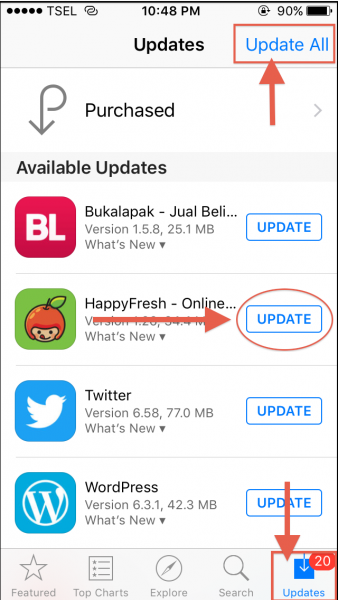
Vous pouvez simplement accéder à l’ App Store et vérifier quelles applications nécessitent des mises à jour pour résoudre le problème de gel sur iPhone. Cliquez sur « Tout mettre à jour » et après cela, votre téléphone pourrait fonctionner normalement.
Solution 3 : réinitialiser tous les paramètres
Passer par cette étape rendra tous les paramètres de votre iPhone normaux. Quels que soient les paramètres que vous avez modifiés, ils seront supprimés, mais vos données seront en sécurité.
Ainsi, lorsque votre iPhone continue de geler après la mise à jour iOS 14/15, essayez de réinitialiser tous les paramètres de l’iPhone, car cela peut vous aider à résoudre le problème.
- Tout d’abord, allez dans Paramètres > Général > sélectionnez Réinitialiser . Et puis cliquez sur l’ option ‘ Réinitialiser tous les paramètres ‘
- Ici, vous devez entrer le mot de passe pour continuer et après cela, les paramètres de votre iPhone seront complètement modifiés et seront restaurés aux paramètres d’usine.
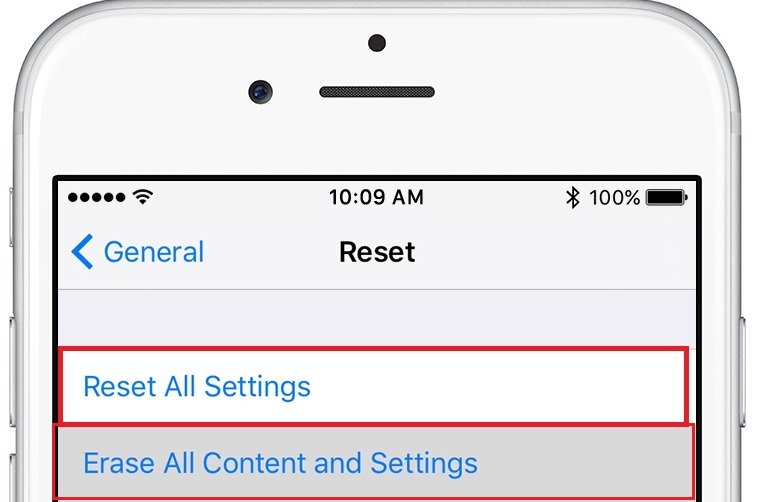
Solution 4: restaurer l’iPhone en mode DFU à l’aide d’iTunes
Chaque fois que vous rencontrez un problème sur iPhone, il existe officiellement un correctif via iTunes. L’écran de l’iPhone qui ne fonctionne pas ou qui se bloque peut être résolu lorsque vous restaurez l’iPhone en mode DFU à l’aide d’iTunes.
Bien que le processus ne soit pas facile à suivre, suivre correctement les étapes peut vous aider à résoudre le problème de gel sur iPhone.
Il est également conseillé de sauvegarder toutes vos données avant cette étape, puis de suivre les étapes ci-dessous :
- Tout d’abord, téléchargez et installez la dernière version d’iTunes sur l’ordinateur
- Connectez ensuite votre téléphone au PC via un câble USB
- Lancez maintenant iTunes et mettez votre iPhone en mode DFU . Appuyez simplement sur le bouton Power + Home et maintenez-le enfoncé pendant 5 secondes, puis relâchez le bouton Power tout en maintenant le bouton Home enfoncé
- Pour l’iPhone 7 et les versions antérieures, maintenez enfoncé le bouton Marche/ Arrêt + Volume bas en même temps pendant 5 secondes. Ensuite, laissez le bouton d’ alimentation mais continuez à maintenir le bouton de réduction du volume enfoncé
- Après cela, iTunes détectera l’iPhone en mode DFU. Appuyez ensuite sur le bouton OK et accédez à l’interface principale. Après cela, allez dans « Résumé » pour passer à l’étape finale
- Enfin, appuyez sur le bouton ” Restaurer l’iPhone ” puis sur ” Restaurer lorsque la notification d’avertissement apparaît “
Solution 5 : rétrograder votre iPhone vers une version antérieure
Il existe également un moyen de résoudre le problème de blocage ou de blocage de l’iPhone en rétrogradant la version iOS à une version antérieure.
Mais ce processus n’est pas simple comme la mise à niveau mais peut vous aider à sortir du problème. Même cette méthode peut supprimer vos données et paramètres de votre téléphone.
Par conséquent, il est suggéré de sauvegarder toutes vos données cruciales avant de rétrograder. iOS 14 est la dernière version avant la sortie d’iOS 15, vous devez donc rétrograder avec cette version.
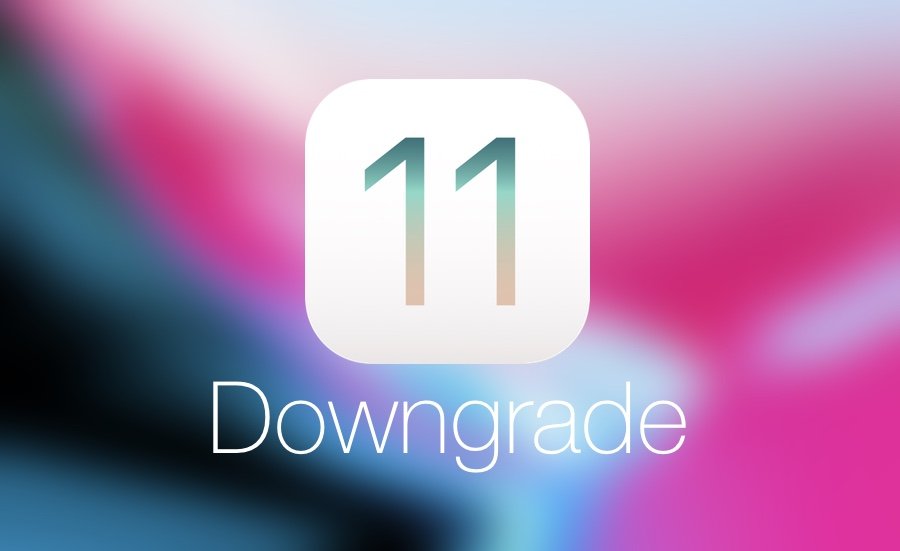
Suivez les étapes ci-dessous :
Étape 1: Avant de continuer, assurez-vous que le service Find My iPhone est désactivé. Allez simplement dans les paramètres iCloud > Localiser mon iPhone et désactivez-le. Entrez le mot de passe du téléphone pour confirmer et si vous le souhaitez, vous pouvez également le désactiver en vous rendant sur le site Web d’iCloud.
Étape 2: Après cela, téléchargez le fichier IPSW de la version iOS compatible avec votre appareil. Pour cela, vous devez vous rendre sur ce site Web et télécharger le bon fichier pour votre iPhone
Étape 3: Lorsque c’est fait, connectez votre appareil au PC via un câble USB, puis lancez iTunes. Ici, sélectionnez votre iPhone dans la liste des appareils connectés et accédez à son Résumé
Étape 4: Maintenez ensuite la touche Maj enfoncée pour Windows ou les touches Options + Commande pour Mac pendant que vous appuyez sur le bouton « Restaurer l’iPhone »
Étape 5: Cela lancera un navigateur sur la fenêtre et à partir de là, vous pourrez facilement parcourir les fichiers IPSW enregistrés pour l’ouvrir
Après avoir effectué toutes ces étapes, attendez un certain temps pendant qu’iTunes chargera et restaurera votre appareil vers la version antérieure d’iOS. Assurez-vous que votre appareil est connecté au PC pendant le processus
Solution 6 : Vérifiez le stockage de l’appareil
Comme je l’ai déjà dit, en raison de l’espace mémoire réduit, l’iPhone peut continuer à se bloquer ou à se bloquer, vous devez donc vous en débarrasser en libérant de l’espace sur votre iPhone.
Pour cela, vous devez aller dans Paramètres > Général > Utilisation , puis vérifier l’état de la mémoire. Si votre appareil ne dispose pas de suffisamment d’espace, le problème peut également être dû à cela.
Essayez donc de libérer de l’espace sur votre téléphone et de faire avancer les choses sans aucun problème.
Solution 7 : restaurez votre iPhone dans iTunes ou le Finder
Même pour vous débarrasser de l’erreur, vous pouvez opter pour iTunes ou le Finder. Ce que vous devez faire est de restaurer votre iPhone à la sauvegarde précédente. Mais n’oubliez pas que toutes vos données seront effacées au cours de ce processus.
Suivez les étapes ci-dessous pour résoudre le problème de l’iPhone après la mise à jour d’iOS 15 :
- Tout d’abord, connectez votre appareil au PC et démarrez iTunes ou Finder
- Maintenant, appuyez sur Restaurer la sauvegarde sous l’ option Résumé
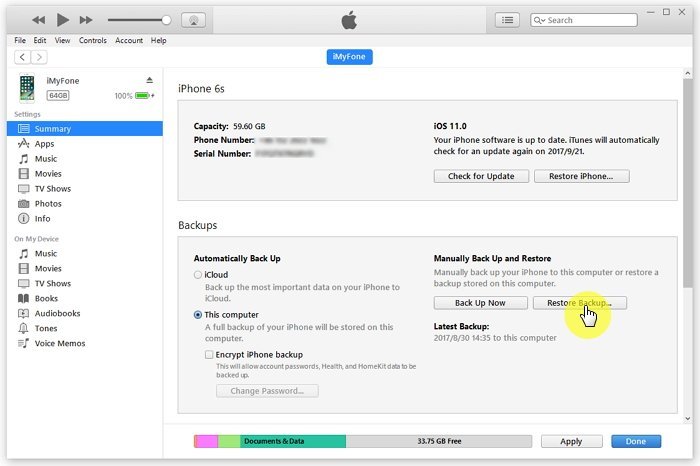
- Ensuite, confirmez votre choix en appuyant sur l’ option Restaurer
- Enfin, le Finder ou iTunes restaurera votre appareil à la dernière sauvegarde et après cela, vous pourrez essayer de le mettre à jour plus tard.
Solution 8 : contactez l’équipe d’assistance Apple
Enfin, lorsque les étapes ci-dessus ne fonctionnent pas pour vous, il est préférable d’apporter votre appareil au centre d’assistance Apple le plus proche ou même de les appeler pour obtenir de l’aide. Il peut y avoir quelque chose qui a été endommagé comme des dommages à la batterie ou autres.
Vous devez donc travailler immédiatement sur une telle situation et apporter votre appareil au magasin local.
Solution 9: Comment réparer iPhone continue de geler après la mise à jour iOS 15 sans perte de données (recommandé)
Après la mise à niveau de votre iPhone vers iOS 15/14/13/12, si vous rencontrez un problème de blocage ou de plantage, il est fortement recommandé d’utiliser iOS Système réparation. Il s’agit d’un outil professionnel pour résoudre tout type de problème survenant sur l’iPhone.
L’outil est facile à utiliser et résout de nombreuses erreurs de l’ iPhone comme l’ iPhone maintient le gel / problème de crash , écran de l’ iPhone ne fonctionne pas , collé sur logo Apple , numéro de boucle de démarrage iPhone , iPhone bloqué sur l’ écran blanc / écran noir de la mort et plusieurs autres.
Le logiciel fonctionne sur tous les modèles iPhone , y compris iPhone 13 séries , iPhone 12 séries , iPhone 11 séries , iPhone X / XR / XS / XS Max / 8/7/6/5 , etc ainsi que la dernière version iOS 15.
Ce logiciel étonnant corrige facilement tout type d’erreur sur iPhone/iPad. Il vous suffit donc de télécharger l’ outil de réparation système iOS pour réparer l’iPhone qui se bloque après la mise à jour iOS 15/14/13/12/11.
Étapes à suivre pour résoudre le problème de plantage sur iPhone
Astuce bonus: Comment éviter le problème de gel de l’iPhone après la mise à jour iOS
Il est possible que plusieurs problèmes surviennent sur l’iPhone lors de la mise à niveau. Donc, pour éviter toutes ces situations, vous devez suivre quelques précautions qui peuvent vous aider à l’avenir.
- Évitez d’exposer votre appareil à une température élevée car cela pourrait entraîner un dysfonctionnement de l’appareil.
- Créez régulièrement une sauvegarde de vos données importantes
- Conservez toujours l’espace sur votre appareil et vérifiez qu’il n’est pas plein
- Assurez-vous également que le logiciel de votre appareil et les applications sont à jour
FAQ:
Que faites-vous lorsque votre iPhone se bloque après la mise à jour ?
Pour réparer l'iPhone qui se bloque après la mise à jour iOS, suivez les solutions ci-dessous :
- Forcer la fermeture de votre iPhone
- Mettre à jour les applications
- Réinitialiser tous les réglages
- Restaurer l'iPhone en DFU
- Rétrogradez votre version iOS
Que faire si l'iPhone est bloqué lors de la restauration ?
Lorsque votre iPhone est bloqué sur le processus de restauration, il vous suffit de forcer le redémarrage de votre iPhone. C'est le moyen le plus simple de résoudre, sinon vous devez contacter l'équipe d'assistance Apple.
Pourquoi l'iPhone s'est-il bloqué pendant la mise à jour ?
Il y a plusieurs raisons pour lesquelles l'iPhone est bloqué pendant la mise à jour. Certaines raisons courantes incluent un stockage insuffisant, une surchauffe de l'iPhone, une batterie faible, des problèmes logiciels, des applications corrompues, etc.
Conclusion
Eh bien, dans ce monde technique, il est possible que l’iPhone rencontre plusieurs problèmes auxquels vous ne pouvez pas vous attendre.
Cependant, des problèmes de blocage ou de plantage de l’iPhone peuvent survenir pour tout utilisateur d’iPhone et il faut être prudent et avoir suffisamment de connaissances pour gérer la situation.
Dans ce blog, j’ai discuté de plusieurs méthodes utiles pour réparer l’iPhone qui se bloque après la mise à jour d’iOS 15. Pour des solutions avancées, optez pour un outil professionnel comme iOS Système réparation.
Sophia Louis is a professional blogger and SEO expert. Loves to write blogs & articles related to Android & iOS Phones. She is the founder of fr.android-ios-data-recovery.com and always looks forward to solve issues related to Android & iOS devices